Kysymys
Ongelma: Kuinka korjata käynnistysvirhe "0xc000000e: Windows ei käynnistynyt"?
En tiedä mitä helvettiä PC: lläni tapahtuu! Näytössä näkyy RECOVERY ja pyydetään lisäämään asennustietoväline, paina F8, mutta se ei auttanut. Sininen näyttö virhekoodilla 0xc000000e ei häviä, enkä todellakaan tiedä mitä tehdä. Voisitteko ystävät auttaa?
Ratkaistu vastaus
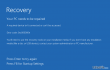
BSOD (Blue Screen of Death), jolla on arvo 0xc000000e ja väittää sen "Valittua merkintää ei voitu ladata, koska sovellus puuttuu tai vioittunut" on melko vakava ongelma, joka on ratkaistava välittömästi järjestelmän normaalin toiminnan palauttamiseksi. Tätä vikaa kutsutaan myös Windowsin käynnistysvirheeksi. Tämä voidaan selittää sillä, että
0xc000000e BSOD tulee näkyviin, kun yritetään käynnistää windows. Tämän virhesanoman saaminen tarkoittaa, että kannettavassa tietokoneessasi on ongelma Boot Configuration Data (BCD) -tietojen kanssa. Microsoftin mukaan "Boot Configuration Data (BCD) -säilö sisältää käynnistysmääritysparametreja ja ohjaa käyttöjärjestelmän käynnistystä" Microsoft Windows -käyttöjärjestelmissä, mukaan lukien Windows 7, 8, 8.1, Vista, XP ja 10. Tämän seurauksena, jos BCD vioittuu tai vioittuu, Windows-järjestelmää ei voida käynnistää onnistuneesti ja se on palautettava. Siksi, jos kohtaat 0xc000000e bugi etkä voi käyttää laitettasi, selitämme yksityiskohtaisesti, kuinka voit kiertää tämän ongelman.Kuinka korjata käynnistysvirhe "0xc000000e: Windows ei käynnistynyt"?
Vioittuneen järjestelmän korjaamiseksi sinun on ostettava lisensoitu versio Reimage Reimage.
Jos kohtaat Sinisen näytön virhe 0xc000000e juuri nyt sinun on täytynyt saada musta näyttöikkuna, joka antaa oppaan tämän virheen korjaamiseen. Kuten sanottu, tarvitset joko asennusohjelman tai palautusohjaimen. Älä huoli, jos sinulla ei ole sellaista. Tässä tapauksessa tarvitset vain vaihtoehtoisen tietokoneen luodaksesi Windows Media Creation -työkalun. Sitä ennen on kuitenkin pakko käynnistä BIOS-asetuksista. Koska tämä prosessi vaihtelee käyttöjärjestelmän tyypin mukaan, katso ohjeet BIOSin käynnistämiseen verkosta. Heti kun käynnistät BIOS-asetuksiin, siirry kohtaan Käynnistyskäyttö ja aseta ensisijainen laite (CD-ROM tai USB-portti) riippuen siitä, mitä aiot käyttää. Napsauta sen jälkeen Tallentaa ja sulje ikkuna.
Nyt on aika käyttää palautusohjainta. Jos sinulla ei ole sellaista, aseta DVD- tai USB-asema toiseen tietokoneeseen ja lataa medianluontityökalu Microsoftin viralliselta verkkosivustolta. Tässä on mitä sinun on tehtävä:
USB-muistitikku tai DVD-asema:
- Heti kun lataat a Median luontityökalu, käynnistä se.
- Jatka, kun sinua pyydetään Hyväksy käyttöehdot.
- Uudella näytöllä näet kaksi vaihtoehtoa, joista toinen on Päivitä tämä PC ja se toinen Luoda Asennusmedia toiselle PC: lle. Tässä sinun pitäisi valita toinen vaihtoehto.
- Valitse lisäksi kieli, arkkitehtuuri ja painos.
- Tämän vaiheen jälkeen voit valita USB-muistitikun ja ISO-tiedoston välillä. Klikkaa USB muistitikku valinta ja kytke USB- tai DVD-asema, jossa on vähintään 8 Gt vapaata tilaa.
- Avaa lopuksi asema ja napsauta Seuraava. Median luontityökalu lataa Windows 10 -päivityksen USB: lle, jota voit nyt käyttää käynnistysvirheen havaitsevan tietokoneen korjaamiseen.
Tämän jälkeen käynnistä tietokone, johon vaikuttaa 0xc000000e virhe USB-asemalta tai DVD-levyltä. Jos olet muuttanut käynnistysjärjestystä BIOSin kautta, paina mitä tahansa näppäimistön näppäintä, kun kehote tulee näkyviin. Kun olet sisään, seuraava vaihe on käynnistää määritystiedot uudelleen. Suorita sitä varten alla luetellut vaiheet:
- Kun Windowsin asennusohjelma avautuu, valitse kieli jota pidät parempana.
- Valitse sen jälkeen Korjaa tietokoneesi.
- Käytössä Valitse vaihtoehto näyttö, valitse Vianetsintä, klikkaus Edistyneet asetukset, ja sitten Komentokehote.
- Kun musta komentokehote-ikkuna avautuu, kirjoita siihen seuraava komento painamalla Tulla sisään jokaisen jälkeen:
cd x:\sources\recovery
StartRep.exe
- Varmistaaksesi a onnistunut Windowsin käynnistysvirhe 0xc000000e korjaus, myös kirjoita bcdedit -komento ja tarkista, mitkä arvot on asetettu Windows Boot Managerille. Jos ne on asetettu tuntematon, kirjoita seuraava komento komentokehoteikkunaan ja paina Tulla sisään jokaisen jälkeen:
bcedit /set {DEFAULT.FI_US} laiteosio=c:
bcedit /set {DEFAULT.FI_US} osdevice partition=c:
bcedit /set {BOOTMGR.EN_US} laiteosio=c:
- Kun olet valmis, sulje komentokehote-ikkuna, poista palautusasema ja käynnistä tietokoneesi uudelleen. Toivottavasti et näe enää "0xc000000e: Windows ei käynnistynyt" BSOD: tä.
Korjaa virheet automaattisesti
ugetfix.com-tiimi yrittää tehdä parhaansa auttaakseen käyttäjiä löytämään parhaat ratkaisut virheiden poistamiseen. Jos et halua kamppailla manuaalisten korjaustekniikoiden kanssa, käytä automaattista ohjelmistoa. Kaikki suositellut tuotteet ovat ammattilaistemme testaamia ja hyväksymiä. Alla on lueteltu työkalut, joita voit käyttää virheen korjaamiseen:
Tarjous
tee se nyt!
Lataa FixOnnellisuus
Takuu
tee se nyt!
Lataa FixOnnellisuus
Takuu
Jos et onnistunut korjaamaan virhettäsi Reimagen avulla, ota yhteyttä tukitiimiimme saadaksesi apua. Ole hyvä ja kerro meille kaikki tiedot, jotka mielestäsi meidän pitäisi tietää ongelmastasi.
Tämä patentoitu korjausprosessi käyttää 25 miljoonan komponentin tietokantaa, jotka voivat korvata käyttäjän tietokoneelta vaurioituneen tai puuttuvan tiedoston.
Vioittuneen järjestelmän korjaamiseksi sinun on ostettava lisensoitu versio Reimage haittaohjelmien poistotyökalu.

Pysyäksesi täysin nimettömänä ja estääksesi Internet-palveluntarjoajan ja hallitusta vakoilulta sinun pitäisi työllistää Yksityinen Internet-yhteys VPN. Sen avulla voit muodostaa yhteyden Internetiin samalla, kun olet täysin anonyymi salaamalla kaikki tiedot, estää jäljittäjät, mainokset ja haitallisen sisällön. Mikä tärkeintä, lopetat laittomat valvontatoimet, joita NSA ja muut valtion laitokset suorittavat selkäsi takana.
Odottamattomia tilanteita voi tapahtua milloin tahansa tietokoneen käytön aikana: se voi sammua sähkökatkon vuoksi, a Blue Screen of Death (BSoD) voi tapahtua tai satunnaisia Windows-päivityksiä voi tulla koneeseen, kun olit poissa muutamaksi pöytäkirja. Tämän seurauksena koulutehtäväsi, tärkeät asiakirjat ja muut tiedot saattavat kadota. Vastaanottaja toipua kadonneita tiedostoja, voit käyttää Data Recovery Pro – se etsii tiedostojen kopioita, jotka ovat edelleen saatavilla kiintolevylläsi, ja hakee ne nopeasti.